
इस आसान गाइड के साथ iPhone से Android पर स्विच करना सीखें। Google से एक नया टूल और कुछ आसान चरणों का उपयोग करना। एंड्रॉइड बेहद लोकप्रिय है, और कई पिक्सेल एक्सएल या गैलेक्सी एस 7 एज पर स्विच कर रहे हैं। IOS उपयोगकर्ताओं के लिए सौभाग्य से Google ने हाल ही में अपने त्वरित स्विच टूल को अपडेट किया है।
जब Apple ने 2014 में iPhone 6 और iPhone 6 Plus जारी किए, तो उन्होंने उपयोगकर्ताओं को एंड्रॉइड से स्विच करने में मदद करने के लिए निर्देशों का एक आधिकारिक सेट भी पेश किया। थोड़ी देर बाद Google ने भी ऐसा ही किया। हालांकि, जैसे ही 2016 करीब आता है, Google के पास अब एंड्रॉइड ट्रांसफर टूल के लिए आधिकारिक आसान आईफोन है।
पढ़ें: Google Pixel XL रिव्यू: Android का नया नस्ल
पिछले कुछ वर्षों में कई आईफोन से एंड्रॉइड में चले गए हैं, लेकिन उन लोगों के लिए जो आपके चित्रों और संगीत को खोने के डर से बाहर नहीं आए हैं, Google ने आपको कवर किया है। एक अपडेट किया गया Google ड्राइव ऐप अब आपके लिए सब कुछ स्वचालित रूप से करता है। अधिक जानकारी के लिए पढ़ें।

प्रभावशाली 5-इंच Google Pixel और 5.5-इंच Google Pixel XL के साथ, iPhone उपयोगकर्ताओं के पास सीधे Google से उपलब्ध समान आकार होते हैं। यह अब तक का सबसे बेहतरीन स्मार्टफोन है, और अभी भी लगभग हर जगह बिकता है। चाहे यह आपका पहला एंड्रॉइड हो या आप मंच पर वापस आ रहे हों, हम आपको सब कुछ स्थानांतरित करने में मदद करेंगे।
बस Android.com/switch के प्रमुख हैं और Google द्वारा प्रदान किए गए आसान चरणों का पालन करें। 2014 में वापस थकाऊ था और इसमें Google फ़ोटो और काम का एक गुच्छा शामिल था। अब ऐसा नहीं है। Apple शायद iTunes पर Google को "ट्रांसफर टूल" प्रकाशित नहीं करने देगा। परिणामस्वरूप Google ने इस सुविधा को iOS के लिए लोकप्रिय Google ड्राइव एप्लिकेशन में बनाया है। यह अभी भी पुरानी पद्धति के समान है, और बैकअप टेक्स्ट संदेशों के लिए नहीं है। हालाँकि, महत्व की हर चीज को स्थानांतरित कर दिया जाएगा।
IPhone से Android पर स्विच करें
तो आप स्विच बनाने के लिए तैयार हैं। आप Google की साइट पर गए हैं और ड्राइव ऐप डाउनलोड किया है। अब, बस में सिर मेनू> सेटिंग्स> बैकअप और निर्देशों का पालन करें। अनिवार्य रूप से Google किसी भी और सभी iOS संपर्कों, कैलेंडर जानकारी, फिर फ़ोटो और वीडियो का समर्थन करता है।
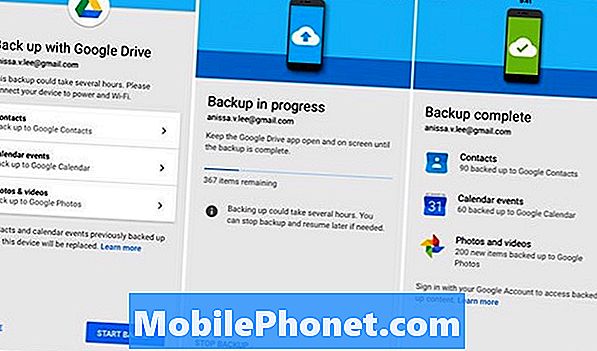
सिर्फ तीन चरण हैं। प्रत्येक को ऊपर दिखाए अनुसार क्लिक करें और निर्देशों का पालन करें। आपको कुछ ही समय में किया जाएगा। अनिवार्य रूप से सभी जानकारी क्लाउड में Google ड्राइव पर संग्रहीत की जाती है। प्रत्येक संबंधित ऐप में आपका iOS डेटा होगा। फ़ोटो और वीडियो Google फ़ोटो पर अपलोड किए जाते हैं, जो राशि के आधार पर सबसे लंबे समय तक ले जाएगा। संपर्क Google संपर्क पर जाते हैं, और कैलेंडर जानकारी वही करती है। मूल रूप से यह सब कुछ डालता है जहां यह होना चाहिए, और जब आप साइन इन करते हैं तो यह तैयार और प्रतीक्षा कर रहा है और डिवाइस पहली बार सिंक करना समाप्त करता है।
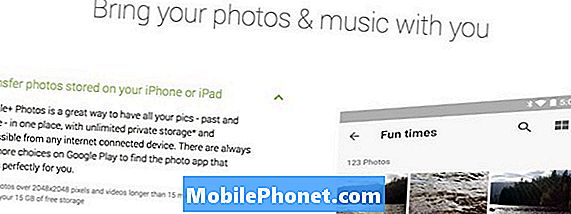
दो क्षेत्र जो यहां गायब हैं, वे संगीत और पाठ संदेश हैं। पुराने Google सिस्टम ने समझाया कि संगीत को कैसे स्थानांतरित किया जाए, लेकिन अब और नहीं। हालाँकि, यह अभी भी बेहद आसान है। Google Play Music उपयोगकर्ताओं को मुफ्त में 20,000 से अधिक गाने लाने की अनुमति देता है। अपने मैकबुक या कंप्यूटर पर जहां iTunes स्थित है, बस म्यूजिक मैनेजर प्रोग्राम डाउनलोड करें। Google संगीत आपको 20,000 गाने क्लाउड पर अपलोड करने के लिए संकेत देगा। ये भी अब किसी भी डिवाइस पर उपलब्ध हैं, या शारीरिक रूप से एक नए पिक्सेल या एंड्रॉइड फोन पर डाउनलोड किया जा सकता है।
पढ़ें: Android 7.1.1 नौगट अपडेट: क्या पता
यह वास्तव में बहुत आसान है। Google पहले से ही कई उपकरणों का उपयोग कर रहा है, लेकिन उन्हें एक आसान स्थान पर बंडल कर दिया है। अनिवार्य रूप से Google ड्राइव में अब एक iPhone से एंड्रॉइड ट्रांसफर टूल अंतर्निहित है।
अंतिम विचार
स्विच करने से पहले iMessage को बंद करना याद रखें, लेकिन Google उल्लेख करता है कि ऐप के अंदर स्थानांतरण के दौरान। IPhone से एंड्रॉइड पर टेक्स्ट और पिक्चर मैसेज ट्रांसफर करने के तरीकों की तलाश करने वालों को यहां क्लिक करना चाहिए।
यह भी उल्लेखनीय है कि Google के नए Pixel और Pixel XL में पूरी तरह से बॉक्स में दिए गए केबल का उपयोग करने की व्यवस्था है। यह एक आसान समाधान है जो और भी आसान है। इसलिए यदि आपने नया Pixel XL खरीदा है, तो यह सब भूल जाएं और बॉक्स में शामिल डोंगल का उपयोग करें।
हस्तांतरण के साथ गुड लक, और अपने नए एंड्रॉइड स्मार्टफोन का आनंद लें।


